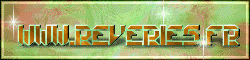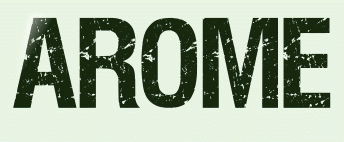 |

Deze tutorial is auteursrechtelijk beschermd door Rêveries, alle rechten voorbehouden.
Elke verspreiding, zonder voorafgaande schriftelijke toestemming is geheel verboden.
Elke gelijkenis met een andere tutorial is puur toeval.
Deze les is geschreven in PSP X6 op 10-08-2014.
En volledig nagekeken en aangepast op 30-08-2022 in PaintShop Pro 2019.
Ik heb de persoonlijke toestemming van Nikita om haar lessen te vertalen uit het Frans.
Wil je deze vertaling linken, dan moet je Nikita daarvoor persoonlijk toestemming om vragen !!!
Ik ben alleen maar de vertaler, de auteursrechten liggen volledig bij Nikita.
Merci beaucoup Nikita, que je pouvez traduire vos leçons en Néerlandais.
Claudia.
Materialen :
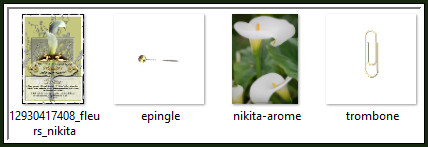
Voor deze les heb je ook het Textuur "Tramage 75 px" nodig.
Als je deze niet hebt, kan je deze van mijn Box hier downloaden.
Filters :
Filters Unlimited 2.0.
Paper Textures - Canvas, Fine en Papyrus ***
Edges, Square - Square Edge 04 en 12 ***
Graphics Plus - Cross Shadow.
***Importeer de filters Paper Textures en Edges, Square in het filter "Filters Unlimited 2.0"***
Kleurenpallet :
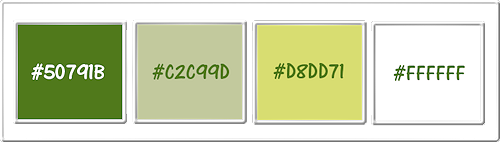
1ste kleur = #50791B
2de kleur = #C2C99D
3de kleur = #D8DD71
4de kleur = #FFFFFF
Wanneer je met eigen kleuren werkt speel dan met de mengmodus en/of dekking naar eigen inzicht.
Klik op onderstaande banner om naar de originele les te gaan :

Open de tubes in PSP, dupliceer ze via Venster - Dupliceren of via de sneltoetsen Shift + D.
Sluit de originele, we werken verder met de duplicaten.

Ga naar het Kleurenpallet en zet de Voorgrondkleur op de 1ste kleur en de Achtergrondkleur op de 2de kleur.

1.
Open een Nieuwe afbeelding van 700 x 700 px, transparant.
Ga naar het Kleurenpallet en zet de Voorgrondkleur op de 1ste kleur en de Achtergrondkleur op de 2de kleur.
Ga terug naar de afbeelding en vul deze met de 1ste kleur (= Voorgrondkleur).
Effecten - Insteekfilters - <I.C.NET Software> - Filters Unlimited 2.0 - Paper Textures - Canvas, Fine :
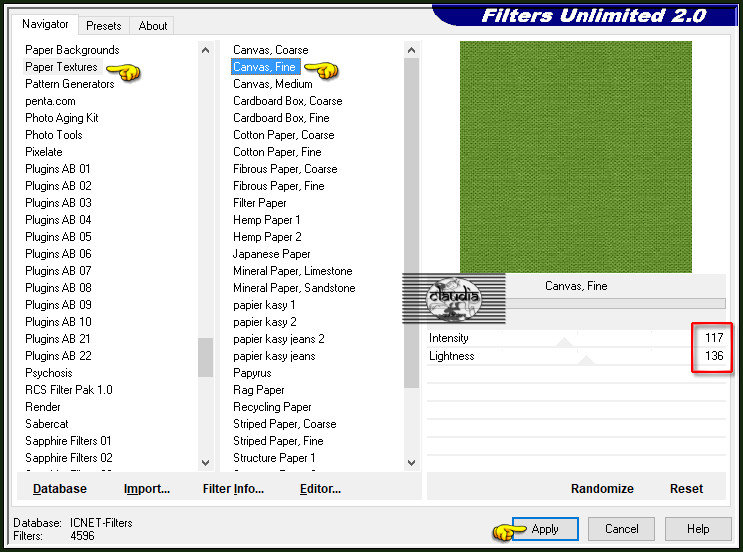

2.
Effecten - Insteekfilters - <I.C.NET Software> - Filters Unlimited 2.0 - Edges, Square - Square Edge 04 :
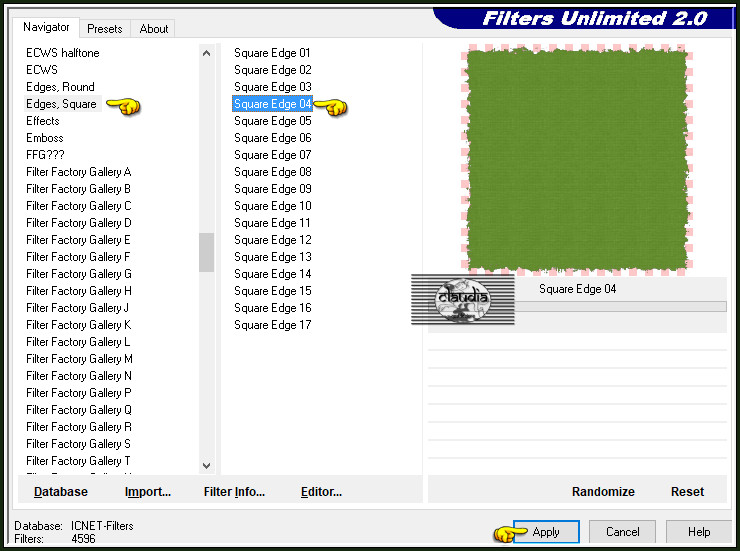
Dit heb je nu :
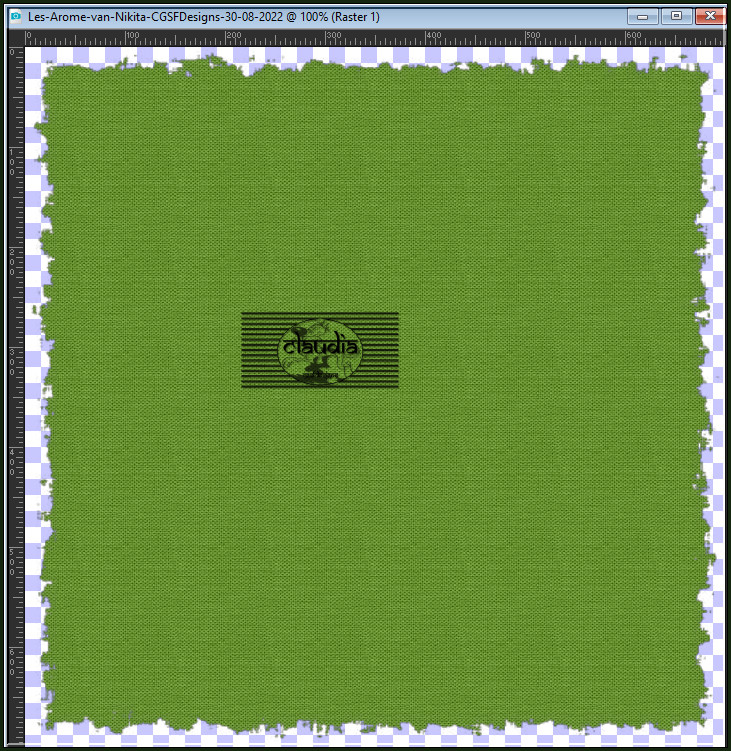

3.
Lagen - Nieuwe rasterlaag.
Vul deze laag met de 2de kleur.
Effecten - Insteekfilters - Graphics Plus - Cross Shadow :
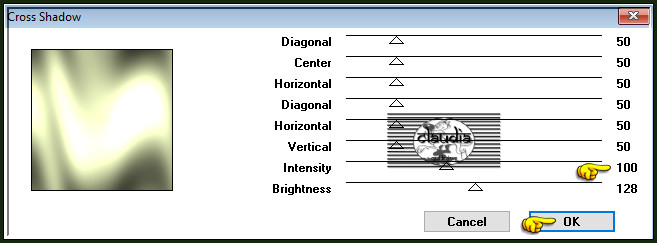

4.
Effecten - Insteekfilters - <I.C.NET Software> - Filters Unlimited 2.0 - Paper Textures - Papyrus :
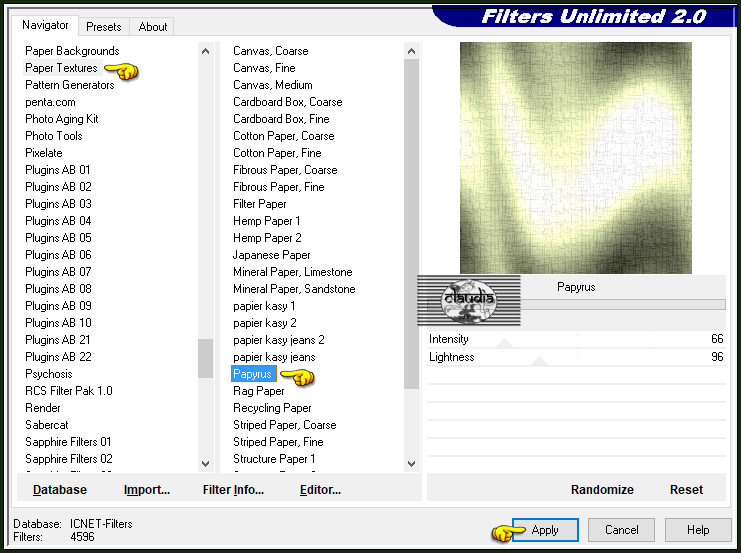
Effecten - Insteekfilters - <I.C.NET Software> - Filters Unlimited 2.0 - Edges, Square - Square Edge 12 :
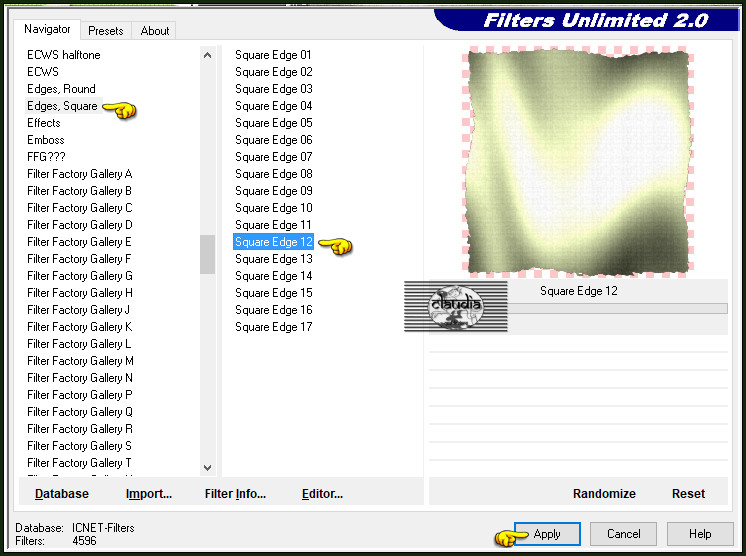
Afbeelding - Formaat wijzigen : 90%, formaat van alle lagen wijzigen niet aangevinkt.
Aanpassen - Scherpte - Verscherpen.
Effecten - 3D-Effecten - Slagschaduw :
Verticaal = 3
Horizontaal = 3
Dekking = 70
Vervaging = 6
Kleur = Zwart (#000000)

5.
Lagen - Nieuwe rasterlaag.
Vul deze laag met de 3de kleur.
Effecten - Textuureffecten - Textuur : Textuur = Tramage 75 pc
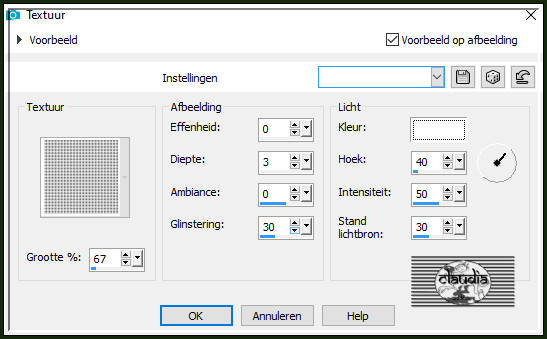
Het Textuur kan je bovenaan bij de materialen downloaden bij de toegevoegde link.

6.
Afbeelding - Vrij roteren :
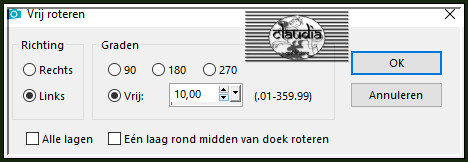
Afbeelding - Formaat wijzigen : 80%, formaat van alle lagen wijzigen niet aangevinkt.
Effecten - 3D-Effecten - Slagschaduw : de instellingen staan goed.
Dit heb je nu :
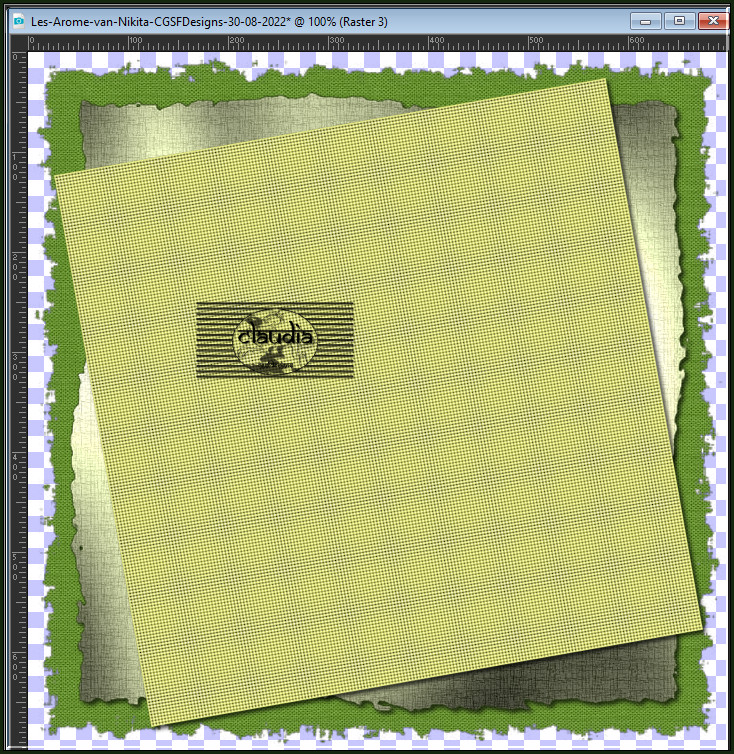

7.
Open uit de materialen het plaatje "nikita-arome".
Bewerken - Kopiëren.
Ga terug naar je werkje.
Bewerken - Plakken als nieuwe laag.
Activeer de Toverstaf en klik in het transparante gedeelte van deze laag :
(om dit printscreen te maken heb ik de zichtbaarheid van de lagen even afgesloten)
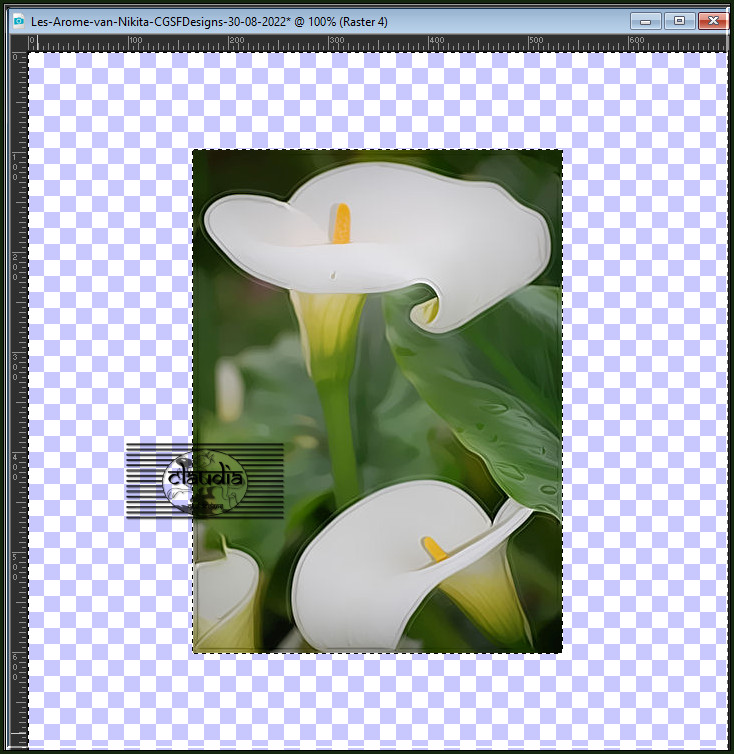
Selecties - Omkeren.

8.
Selecties - Zwevend.
Selecties - Niet-zwevend.
Selecties - Wijzigen - Selectieranden selecteren :
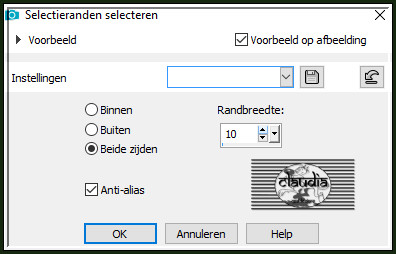
Lagen - Nieuwe rasterlaag.
Vul de selectie met de 4de kleur.
Selecties - Niets selecteren.

9.
Lagen - Samenvoegen - Omlaag samenvoegen.
Effecten - 3D-Effecten - Slagschaduw : de instellingen staan goed.

10.
Open uit de materialen het element "trombone" (= de paperclip).
Bewerken - Kopiëren.
Ga terug naar je werkje.
Bewerken - Plakken als nieuwe laag.
Plaats de paperclip rechts boven op je werkje :

Activeer het "Wisgereedschap" (= gummetje) en wis het binnenste van de paperclip weg :
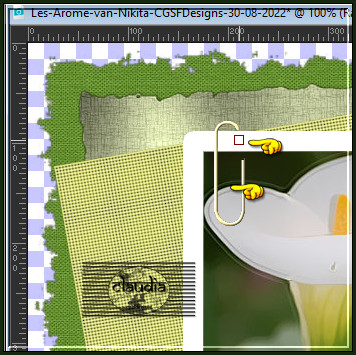
Effecten - 3D-Effecten - Slagschaduw : de instellingen staan goed.

11.
Open uit de materialen de tube "12930417408_fleurs_nikita".
Bewerken - Kopiëren.
Ga terug naar je werkje.
Bewerken - Plakken als nieuwe laag.
Afbeelding - Vrij roteren :
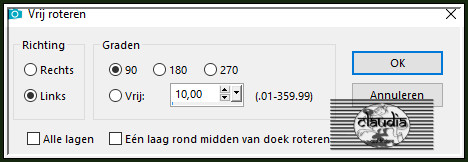
Aanpassen - Scherpte - Verscherpen.
Plaats de tube onderaan je werkje :

Effecten - 3D-Effecten - Slagschaduw :
Verticaal = 3
Horizontaal = 3
Dekking = 70
Vervaging = 15
Kleur = Zwart (#000000)

12.
Open uit de materialen het element "epingle".
Bewerken - Kopiëren.
Ga terug naar je werkje.
Bewerken - Plakken als nieuwe laag.
Plaats links boven :
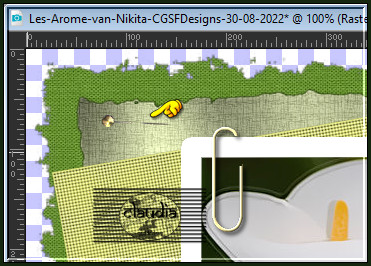
Effecten - 3D-Effecten - Slagschaduw : de instellingen staan goed.
Lagen - Nieuwe rasterlaag.
Plaats hierop jouw watermerk.
Lagen - Samenvoegen - Zichtbare lagen samenvoegen.
Sla je werkje op als PNG-formaat en daarmee ben je aan het einde gekomen van deze mooie les van Nikita.
© Claudia - Augustus 2022.